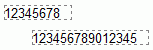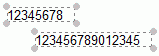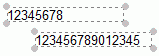Met behulp van deze werkbalk kun je de grootte instellen van meerdere componenten tegelijk. Deze werkbalk is op te vragen door in menu Weergeven naar Werkbalken te gaan en dan Grootte te selecteren:
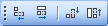
Je hebt de volgende mogelijkheden (van links naar rechts):
| Knop | Omschrijving |
|---|---|

|
de geselecteerde componenten worden even smal gemaakt als de smalste van de geselecteerde componenten |

|
de geselecteerde componenten worden even breed gemaakt als de breedste van de geselecteerde componenten |

|
de geselecteerde componenten worden even laag gemaakt als de laagste van de geselecteerde componenten |

|
de geselecteerde componenten worden even hoog gemaakt als de hoogste van de geselecteerde componenten |
De componenten worden alleen naar beneden of naar rechts aangepast. De linkerbovenhoek blijft hierbij dus ongewijzigd.
Voordat je één van deze knoppen gebruikt moet je twee of meer componenten selecteren. Je doet dat door op die componenten te klikken terwijl je de Shift-toets ingedrukt houdt. Bij ‘afmeting aanpassen aan de breedste’ is de procedure dus:
|
|
|
|
|
|
1. uitgangssituatie |
2. selecteren |
3. knop |
4. even breed! |
De componenten worden hierbij niet uitgelijnd. Zie daarvoor bij werkbalk Uitlijning en Tussenruimte